Meistens können Sie an einer Lync-Besprechung einfach dadurch teilnehmen, dass Sie auf einen Link in einer Besprechungsanfrage oder im Hauptfenster von Lync auf „Teilnehmen“ klicken und die gewünschte Audiooption auswählen. Abhängig von Ihrem Standort und Gerät kann es jedoch in manchen Fällen notwendig sein, die Einstellungen zu überprüfen, eine Umgehungslösung zu verwenden oder mit einem anderen Verfahren teilzunehmen.
Sie können von überall, wie etwa von einem Flughafen, einem Café, einem Hotel oder über ein Mobilgerät, an einer Lync-Besprechung teilnehmen. Wählen Sie einfach die Teilnahmeoption aus, die für Ihre aktuelle Situation am besten geeignet ist.
Tipps:
-
Eine interaktive Anleitung zur Teilnahme an Lync-Besprechungen – einschließlich Tipps zur Problembehandlung – finden Sie unter Teilnehmen an einer Lync-Besprechung.
-
Für einen Überblick über den Besprechungsort, lesen Sie Einführung in das Lync-Besprechungsfenster.
Teilnehmen an der Besprechung mit Lync
-
Stellen Sie das Einrichten und Testen von Lync-Audio sicher.
-
Führen Sie dann eine der folgenden Aktionen aus:
-
Klicken Sie in der Outlook-Besprechungsanfrage auf An Lync-Besprechung teilnehmen.
Oder:
-
Klicken Sie im Hauptfenster von Lync auf das Symbol Besprechungen, klicken Sie dann mit der rechten Maustaste auf die Besprechung und klicken Sie auf Teilnehmen:
-
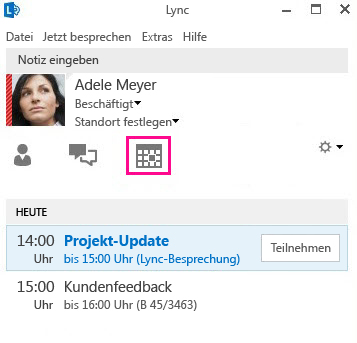
Hinweis: Sie können aus der Besprechungsansicht des Hauptfensters von Lync nur dann teilnehmen, wenn die Besprechung von einem Organisator innerhalb Ihrer Organisation eingerichtet wurde.
-
Wählen Sie im Fenster An Besprechungsaudio teilnehmen eine Audiooption aus.
|
Option für „An Besprechungsaudio teilnehmen“ |
Zweck |
|
Lync verwenden (vollständige Audio- und Videounterstützung) |
(Empfohlen) Verwenden Sie diese Option, wenn Ihr Computer über ein Mikrofon und Lautsprecher verfügt oder wenn Sie ein Headset angeschlossen haben. Sie müssen keine Kamera verwenden, können aber das Videosignal der anderen Teilnehmer sehen. |
|
Rückruf unter |
(Nur möglich, wenn Ihr Konto für Einwahlkonferenzen eingerichtet wurde. Für weitere Informationen kontaktieren Sie bitte Ihren Technischer Support an Ihrem Arbeitsplatz.) Verwenden Sie diese Option, wenn Sie möchten, dass Lync Sie unter einer beliebigen Nummer, wie beispielsweise Ihrer Privatnummer oder Ihrer Mobilfunknummer, anruft. Geben Sie einfach eine neue Nummer ein oder verwenden Sie die aufgelisteten Nummern, die aus den Optionen unter Telefone stammen, wenn diese bereits eingerichtet wurden. |
|
Keine Teilnahme |
Verwenden Sie diese Option, wenn die Besprechungsanfrage Einwählinformationen enthält und Sie sich von einem Telefon aus in die Besprechung einwählen möchten; auf diese Weise nehmen Sie natürlich nur am Audioteil der Besprechung teil. Oder verwenden Sie diese Option, wenn Sie sofort eine Verbindung zur Besprechung herstellen, am Audioteil aber erst später teilnehmen möchten. |
Teilnehmen an der Lync-Besprechung ohne Lync
Wenn Lync bei Ihnen nicht installiert ist, können Sie mithilfe von Lync Web App teilnehmen. Die App wird automatisch geöffnet, wenn Sie die Besprechungsanfrage zur Teilnahme an einer Besprechung auf einem Computer verwenden, auf dem Lync nicht installiert ist, und stellt die Verbindung zur Besprechung her. Details finden Sie unter Teilnehmen an einer Skype-Besprechung mithilfe von Skype for Business Web App.
Nur am Audioteil der Lync-Besprechung teilnehmen
Wenn Sie unterwegs sind oder keinen Zugang zu einem Computer haben, können Sie sich einfach von einem Telefon aus in die Besprechung einwählen, wenn die Lync-Besprechungsanfrage Einwählinformationen enthält. Sie benötigen die Telefonnummer, die Konferenz-ID und ggf. eine PIN. Details finden Sie unter Einwählen in eine Lync-Besprechung.
Häufig gestellte Fragen (FAQ) zum Besprechungsaudio
-
Wie kann ich feststellen, ob mein Audiogerät funktioniert?
Wenn Sie einen Computer für das Audiosignal verwenden und kein Audiosignal hören oder die anderen Teilnehmer Sie nicht hören, prüfen Sie Ihr Audiogerät:
-
Schließen Sie Ihr Headset an oder verwenden Sie das Mikrofon und die Lautsprecher des Computers.
-
Zeigen Sie in der Besprechung auf das Kopfhörer-/Mikrofonsymbol

-
Wählen Sie das verwendete Audiogerät aus, falls es noch nicht ausgewählt ist, passen Sie die Lautsprecher an und heben Sie die Stummschaltung des Mikros auf.
-
Überzeugen Sie sich, dass die Lautsprecher nicht stumm geschaltet sind.
Tipp: Wenn das Audiosignal über den Computer nicht funktioniert und die Besprechungsanfrage Einwahlinformationen enthält, können Sie sich von einem Telefon aus in die Besprechung einwählen.
-
Wo finde ich die Telefonkonferenznummern und die ID?
-
Wenn Sie es vorziehen, sich mit einem Telefon einzuwählen, statt das Audiosignal über den Computer zu verarbeiten, und die Besprechungsanfrage Einwahlnummern und eine Konferenz-ID enthält, verwenden Sie diese, um am Audioteil der Besprechung teilzunehmen.
Tipp: Wenn Sie unterwegs sind, klicken Sie bei der Besprechungsanfrage auf Lokale Rufnummer suchen.
-
Wann benötige ich eine PIN und was mache ich, wenn ich meine vergessen habe?
Sie benötigen nur dann eine PIN, wenn Sie sich als Referent von einem öffentlichen oder Mobiltelefon aus einwählen oder für die Besprechung hohe Sicherheit festgelegt wurde. Andernfalls brauchen Sie für Einwahlverbindungen nur zu wählen und zu warten, bis die Verbindung hergestellt wird.
Wenn Sie eine PIN benötigen und sich an Ihre nicht erinnern können, klicken Sie in der Besprechungsanfrage auf PIN für Einwahl vergessen? und folgen Sie den Anweisungen auf der Seite, um die PIN zurückzusetzen.
-
Wie lassen sich Probleme bei der Audioqualität beheben?
Die Audioqualität hängt vom Netzwerk und dem verwendeten Gerät ab. Verwenden Sie eine drahtgebundene Netzwerkverbindung und schalten Sie das Drahtlosnetzwerk Ihres Computers ab. Wenn Sie ein drahtloses Netzwerk verwenden müssen, achten Sie auf eine hohe Signalstärke. Verwenden Sie darüber hinaus ein Headset hoher Qualität für bessere Audiowiedergabe, wie etwa eins der für Lync optimierten Geräte. Details finden Sie unter Für Microsoft Lync geeignete Telefone und Geräte.
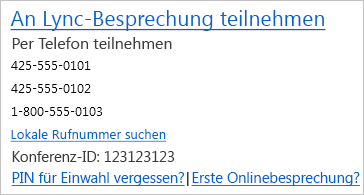
Mehr erfahren über Durchführen von effektiven Besprechungen
|
1. |
2. |
Prüfen des Anwesenheitsstatus und Senden einer Chatnachricht |
3. |
4. |
Teilnehmen an einer Lync-Besprechung |
5. |










